Hướng dẫn 7 phương pháp chuyển đổi PDF sang tài liệu Word miễn phí
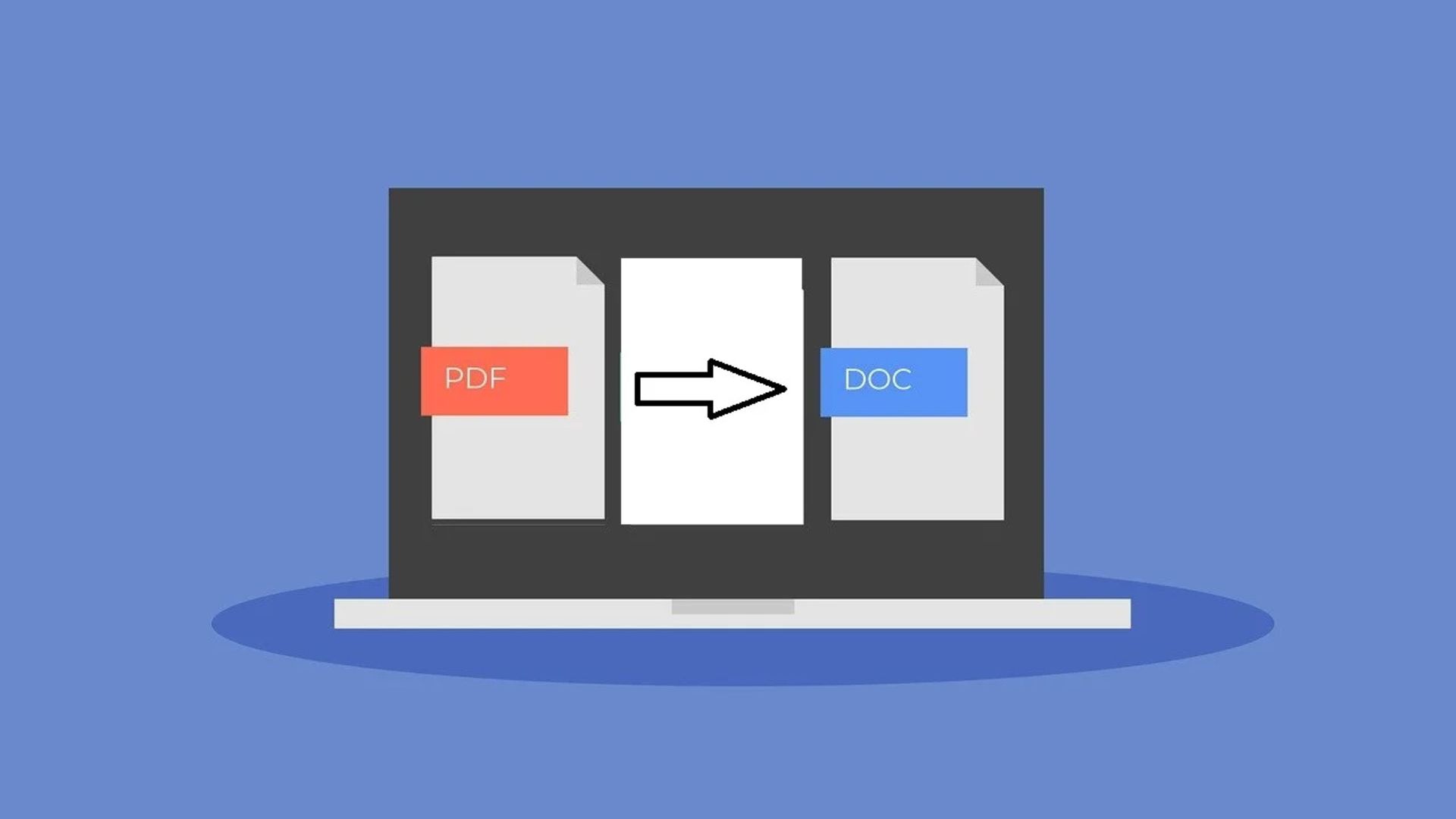
Hãy tưởng tượng bạn vừa nhận được một tài liệu PDF quan trọng cần chỉnh sửa ngay lập tức. Có thể là một hợp đồng cần điều chỉnh vài điểm, hoặc một bản sơ yếu lý lịch bạn muốn cập nhật. Nhưng khi cố gắng thực hiện những thay đổi đó, bạn nhận ra rằng PDF không được thiết kế để chỉnh sửa dễ dàng. Bạn bắt đầu cảm thấy bực bội vì không biết làm thế nào để thay đổi nội dung mà không phải nhập lại toàn bộ tài liệu.
Đây là vấn đề mà nhiều người phải đối mặt hàng ngày. PDF rất tuyệt vời để giữ nguyên định dạng gốc của tài liệu và đảm bảo chúng trông giống nhau trên mọi thiết bị, nhưng chúng có thể thực sự khó khăn khi bạn cần chỉnh sửa. May mắn thay, có nhiều cách để chuyển PDF sang tài liệu Word, giúp việc chỉnh sửa trở nên dễ dàng hơn nhiều.
Trong bài viết này, chúng ta sẽ xem xét bảy cách miễn phí để chuyển đổi PDF sang tài liệu Word, giúp bạn tiết kiệm thời gian và giảm căng thẳng.
Xem thêm: Hướng dẫn 7 cách khắc phục hiệu quả sự cố kết nối mạng trên Windows 11
1. Cách chuyển đổi PDF sang tài liệu Word
Phương pháp 1: Chuyển đổi PDF sang Word bằng Microsoft Word
Nếu bạn đã cài đặt Microsoft Word trên máy tính, phương pháp này cực kỳ tiện lợi. Nó không yêu cầu phần mềm hoặc công cụ trực tuyến bổ sung, khiến nó trở thành một giải pháp nhanh chóng và dễ dàng cho những người quen sử dụng Word.
Các bước đơn giản:
Bước 1: Mở Microsoft Word trên máy tính của bạn và nhấp vào tùy chọn “File” ở góc trên bên trái. Từ menu thả xuống, chọn “Open”. Sau đó, tìm và chọn tệp PDF bạn muốn chuyển đổi.
Bước 2: Khi đã tìm thấy tệp PDF, nhấp đúp vào nó. Word sẽ bắt đầu quá trình chuyển đổi. Bạn có thể thấy thông báo bật lên cảnh báo về việc định dạng lại – nếu có, nhấp “OK” để tiếp tục. Nếu tệp mở ở chế độ Protected View, bạn cần nhấp “Enable Content” và sau đó xác nhận bằng cách nhấp “OK” lần nữa.
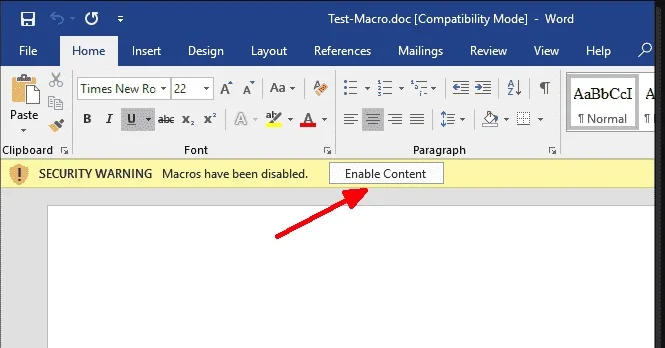
Bước 3: Sau khi chuyển đổi, xem lại tài liệu. Bạn có thể cần điều chỉnh một số định dạng. Khi hài lòng, lưu tệp dưới dạng tài liệu Word bằng chức năng “Save As”.
Cần lưu ý rằng phương pháp này không hoàn hảo. Các yếu tố không phải văn bản như hình ảnh hoặc bảng có thể không được chuyển đổi chính xác. Một vấn đề phổ biến là các yếu tố này có thể xuất hiện ở vị trí sai trong tài liệu Word đã chuyển đổi.
Dù có hạn chế này, đây vẫn là một tùy chọn tích hợp hữu ích cho nhiều chuyển đổi PDF đơn giản.
Phương pháp 2: Chuyển đổi PDF sang Word miễn phí bằng Microsoft Edge
Microsoft Edge là trình duyệt mặc định cho Windows 10 và 11, khiến phương pháp này dễ dàng có sẵn cho nhiều người dùng mà không cần cài đặt phần mềm bổ sung. Nó đặc biệt hữu ích nếu bạn không cài Microsoft Word hoặc đang làm việc trên máy tính không cho phép cài đặt chương trình mới. Phương pháp này nhanh, dễ và hoạt động hoàn toàn trong trình duyệt của bạn.
Cách chuyển đổi PDF sang tài liệu Word bằng Edge:
Bước 1: Mở tệp PDF trong Edge. Khi PDF hiển thị, tìm biểu tượng menu (ba chấm …) ở góc trên bên phải của Edge. Nhấp vào nó để hiển thị menu thả xuống, sau đó chọn “Print” từ các tùy chọn có sẵn.
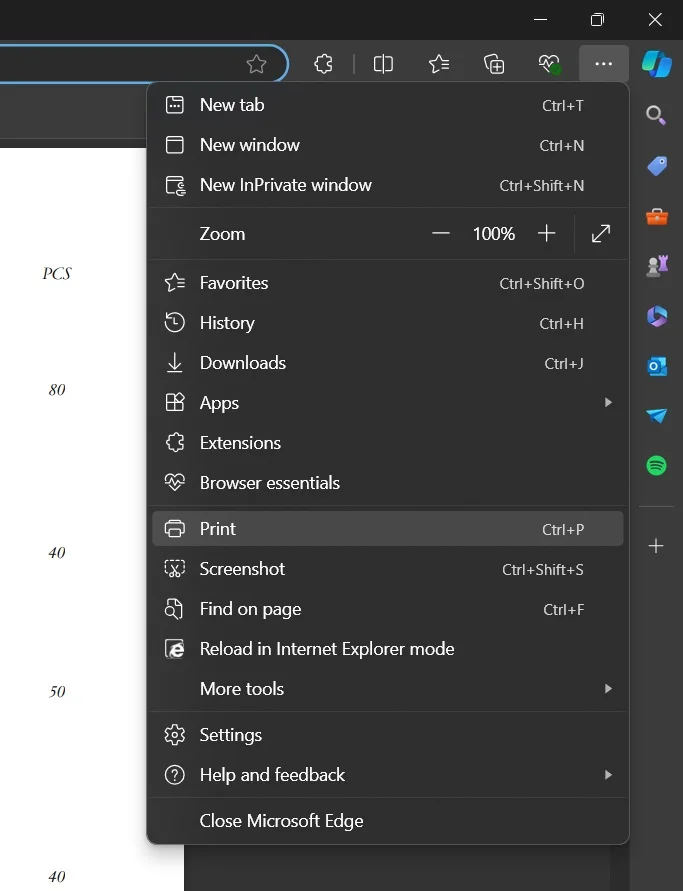
Bước 2: Trong hộp thoại Print xuất hiện, tìm phần “Printer”. Nhấp vào menu thả xuống và chọn “Microsoft Print to PDF” làm tùy chọn đầu ra. Điều này yêu cầu Edge tạo một tệp PDF thay vì gửi tài liệu đến máy in vật lý.
Bước 3: Trước khi tiếp tục, hãy kiểm tra các cài đặt khác như phạm vi trang và hướng trang để đảm bảo chúng phù hợp với nhu cầu của bạn. Khi hài lòng, nhấp vào nút “Print”.
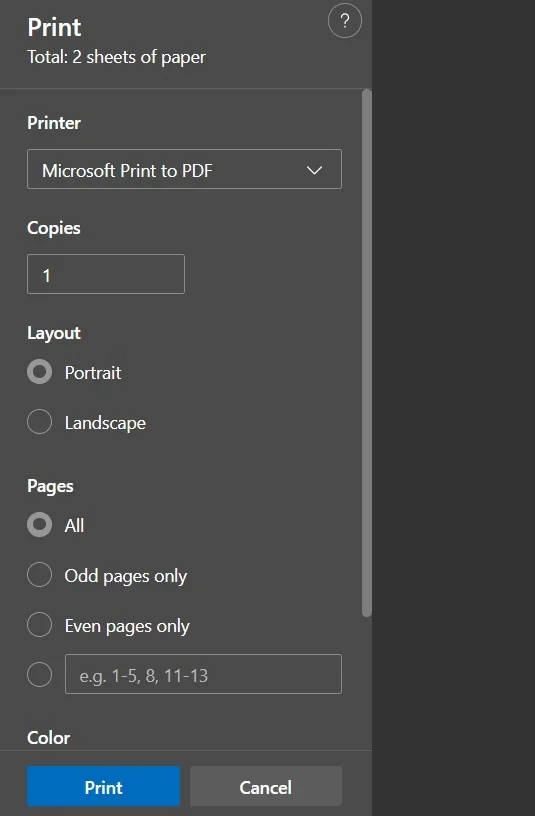
Bước 4: Một hộp thoại mới sẽ mở ra, cho phép bạn chọn nơi lưu tệp đã chuyển đổi. Điều hướng đến vị trí mong muốn, đặt tên cho tệp và đảm bảo loại tệp được đặt thành “PDF Files (*.pdf)”. Sau đó, nhấn “Save”.
Lưu ý: Mặc dù phương pháp này tạo ra một tệp PDF mới thay vì tài liệu Word trực tiếp, bạn có thể sử dụng tính năng nhập PDF tích hợp của Microsoft Word để mở và chỉnh sửa tệp dưới dạng tài liệu Word. Quy trình hai bước này thường giữ định dạng tốt hơn so với các công cụ chuyển đổi trực tuyến trực tiếp.
Phương pháp 3: Chuyển đổi PDF sang Word bằng Adobe Acrobat
Adobe Acrobat là tiêu chuẩn vàng khi làm việc với PDF. Mặc dù phiên bản đầy đủ là sản phẩm trả phí, Adobe cung cấp một công cụ chuyển đổi trực tuyến miễn phí đáng tin cậy và giữ định dạng tốt.
Phương pháp này lý tưởng cho những ai muốn chuyển đổi chất lượng cao mà không cần cài đặt phần mềm, và đặc biệt hữu ích cho các tài liệu phức tạp với bố cục phức tạp.
Cách chuyển đổi PDF sang Word miễn phí bằng Adobe:
Bước 1: Mở trình duyệt web và truy cập công cụ chuyển đổi PDF sang Word trực tuyến của Adobe. Nhấp vào nút “Select a file” hoặc kéo và thả tệp PDF vào khu vực được chỉ định.
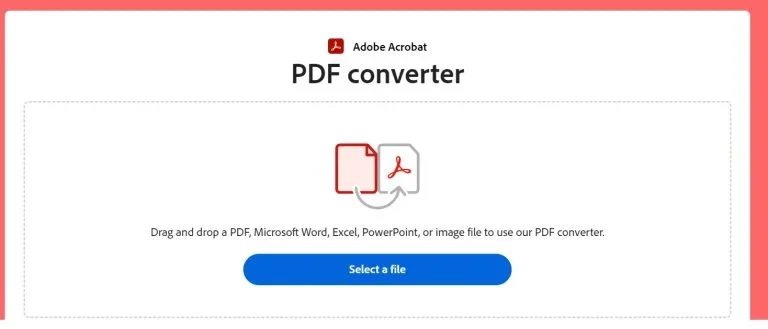
Bước 2: Chờ tệp tải lên. Khi tải lên hoàn tất, Adobe sẽ tự động bắt đầu quá trình chuyển đổi.
Bước 3: Khi chuyển đổi hoàn tất, nhấp vào nút “Download” để lưu tài liệu Word mới của bạn.
Nếu bạn cần chuyển đổi thêm tệp, bạn có thể đăng ký tài khoản Adobe miễn phí để xử lý nhiều tài liệu hơn.
Phương pháp 4: Chuyển đổi PDF sang tài liệu Word bằng WPS Office
WPS Office là một giải pháp thay thế miễn phí cho Microsoft Office, bao gồm một công cụ chuyển đổi PDF mạnh mẽ. Phương pháp này tuyệt vời cho người dùng muốn một bộ ứng dụng văn phòng đầy đủ với khả năng chuyển đổi PDF tích hợp. Nó đặc biệt hữu ích nếu bạn thường xuyên làm việc với cả PDF và tài liệu Word, vì bạn có thể xử lý tất cả công việc trong một ứng dụng.
Các bước đơn giản:
Bước 1: Bắt đầu bằng cách mở WPS Office trên máy tính Windows của bạn. Nếu chưa cài đặt, bạn cần tải và cài đặt trước. Trong WPS Office, mở tệp PDF bạn muốn chuyển đổi. Bạn có thể làm điều này bằng cách nhấp vào “File” > “Open” và điều hướng đến tệp PDF, hoặc nhấp chuột phải vào tệp PDF trong Windows Explorer và chọn “Open with WPS Office”.
Bước 2: Khi tệp PDF đã mở, tìm nút menu, thường nằm ở phía bên trái giao diện WPS Office và thường hiển thị dưới dạng ba đường ngang hoặc chấm. Nhấp vào nút menu này để hiển thị danh sách tùy chọn. Từ đó, tìm và chọn “Export PDF”.
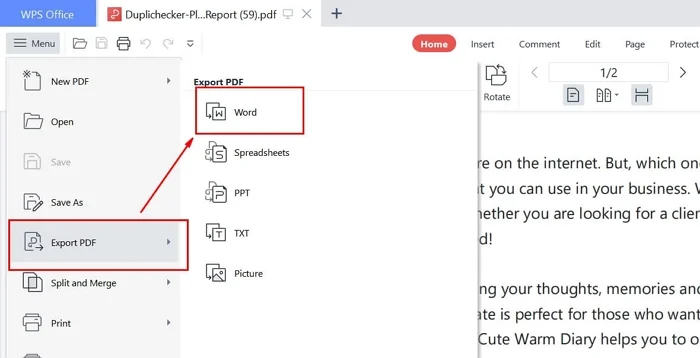
Bước 3: Trong các tùy chọn xuất hiện, bạn sẽ thấy các lựa chọn định dạng tệp. Chọn “Word” hoặc “Microsoft Word Document” làm loại xuất mong muốn.
Bước 4: Chọn vị trí lưu mong muốn, đặt tên cho tệp mới nếu muốn, và nhấp vào “Save” hoặc “Export” để hoàn tất quá trình chuyển đổi.
Phương pháp này cho phép bạn chuyển đổi PDF sang Word ngoại tuyến, rất hữu ích khi bạn không có kết nối Internet hoặc khi làm việc với các tài liệu nhạy cảm.
Phương pháp 5: Chuyển đổi PDF sang Word miễn phí trực tuyến bằng SmallPDF
SmallPDF là một công cụ trực tuyến phổ biến được biết đến với sự đơn giản và hiệu quả. Đây là lựa chọn tuyệt vời cho các chuyển đổi PDF sang Word không thường xuyên, đặc biệt khi bạn làm việc trên thiết bị không thể cài đặt phần mềm. SmallPDF cũng nổi tiếng với các biện pháp bảo mật mạnh mẽ, khiến nó trở thành lựa chọn tốt để chuyển đổi các tài liệu nhạy cảm.
Các bước chuyển đổi PDF sang DOC:
Bước 1: Truy cập trang web SmallPDF. Nhấp vào “Choose Files” hoặc kéo và thả tệp PDF vào khu vực được chỉ định. Chờ tệp tải lên và SmallPDF xử lý nó.
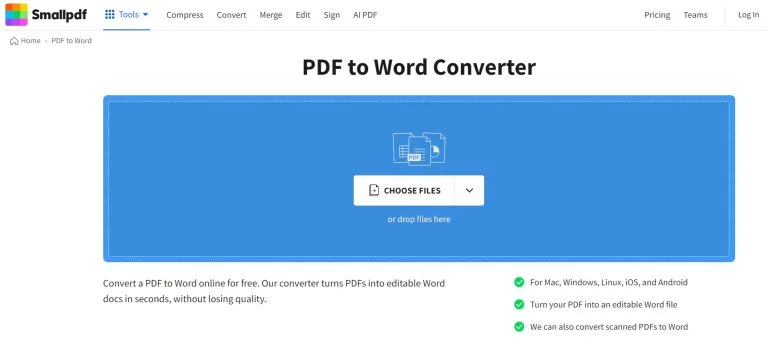
Bước 2: Khi chuyển đổi hoàn tất, nhấp vào “Download” để lưu tài liệu Word của bạn.
Các phương pháp này cung cấp một loạt tùy chọn cho người dùng với các nhu cầu và sở thích khác nhau. Dù bạn thích sử dụng phần mềm đã cài đặt, công cụ trực tuyến hay tính năng tích hợp trong các chương trình như Microsoft Word và Edge, luôn có giải pháp giúp bạn chuyển đổi PDF sang tài liệu Word miễn phí.
Phương pháp 6: Sử dụng công cụ iLovePDF để chuyển đổi PDF sang Word
iLovePDF là một nền tảng trực tuyến đa năng cung cấp nhiều công cụ liên quan đến PDF, bao gồm một trình chuyển đổi PDF sang Word mạnh mẽ. Phương pháp này lý tưởng cho người dùng cần chuyển đổi nhanh, không rườm rà mà không cần tạo tài khoản. Nó cũng là lựa chọn tuyệt vời nếu bạn cần thực hiện các tác vụ liên quan đến PDF khác, vì bạn có thể truy cập nhiều công cụ trong một nơi.
Các bước:
Bước 1: Truy cập trang web iLovePDF. Nhấp vào “Select PDF files” hoặc kéo và thả tệp PDF vào khu vực được chỉ định. Chờ tệp tải lên. Bạn có thể thêm nhiều tệp nếu cần.
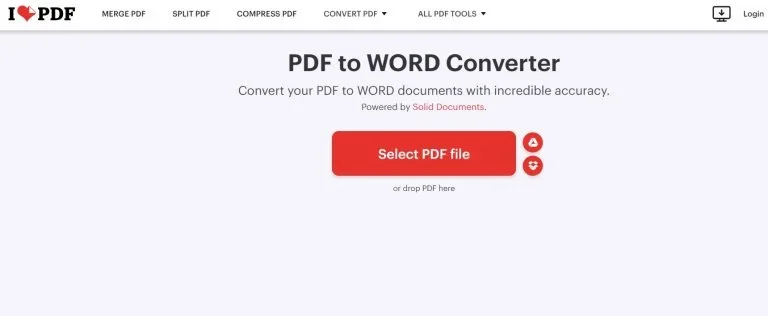
Bước 2: Khi tải lên xong, nhấp vào “Convert to WORD” để bắt đầu quá trình. Sau khi chuyển đổi, nhấp vào “Download WORD” để lưu tài liệu mới của bạn. Nếu cần chuyển đổi thêm tệp, chỉ cần lặp lại quy trình.
Phương pháp 7: Thử công cụ chuyển đổi PDF sang DOC trực tuyến
PDF to DOC là một công cụ chuyển đổi trực tuyến đơn giản, không rườm rà, tập trung vào việc biến PDF thành tài liệu có thể chỉnh sửa. Phương pháp này hoàn hảo cho người dùng muốn trải nghiệm không quảng cáo, đơn giản mà không cần điều hướng qua nhiều tính năng hoặc công cụ. Nó đặc biệt hữu ích cho các chuyển đổi nhanh, không cần tạo tài khoản hay cài đặt phần mềm.
Các bước:
Bước 1: Truy cập trang web PDF to DOC. Nhấp vào “Upload Files” hoặc kéo và thả tệp PDF vào khu vực chuyển đổi. Chờ tệp tải lên và quá trình chuyển đổi hoàn tất.
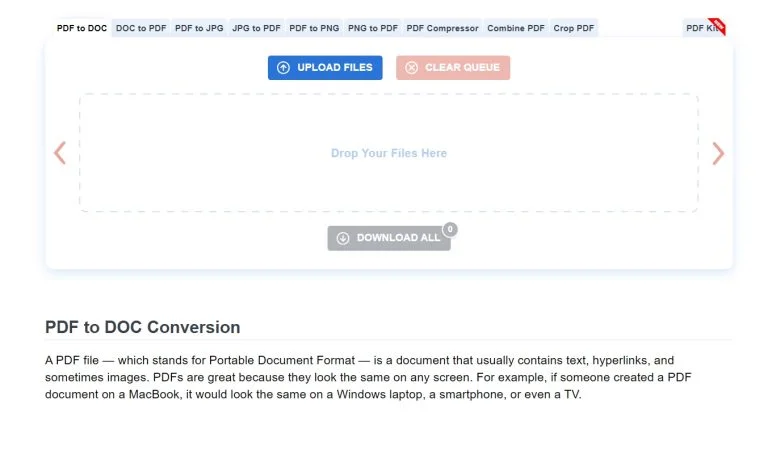
Bước 2: Khi hoàn tất, nhấp vào “Download” để lưu tài liệu Word đã chuyển đổi. Nếu cần chuyển đổi tệp khác, chỉ cần làm mới trang và bắt đầu lại.
2. Nhận xét cuối cùng
Đây là hướng dẫn của chúng tôi về cách chuyển đổi PDF sang tài liệu Word. Việc biến PDF thành tệp Word có thể đơn giản và không tốn kém. Chúng tôi đã xem xét bảy cách để thực hiện điều này trong bài viết, cung cấp cho bạn một loạt lựa chọn miễn phí. Bạn có thể chọn từ các phương pháp sử dụng phần mềm bạn đã có, các dịch vụ trực tuyến, hoặc các tính năng tích hợp trong các chương trình như Microsoft Word và Edge cho người dùng Windows.
Mỗi phương pháp có lợi thế riêng, phù hợp với các nhu cầu và sở thích khác nhau. Dù bạn muốn sự tiện lợi của Microsoft Word và Edge hay sự linh hoạt của các dịch vụ trực tuyến như Adobe, SmallPDF và iLovePDF, luôn có một tùy chọn cho mọi nhu cầu.
Hãy cân nhắc độ phức tạp của tệp, tần suất bạn cần chuyển đổi tệp, và mức độ thoải mái của bạn với các công cụ khác nhau khi chọn phương pháp tốt nhất cho mình.
3. Câu hỏi thường gặp (FAQs)
Hỏi: Các phương pháp này có an toàn để chuyển đổi các tài liệu nhạy cảm không?
Mặc dù tất cả các phương pháp được đề cập đều an toàn nói chung, đối với các tài liệu cực kỳ nhạy cảm, tốt nhất nên sử dụng các công cụ ngoại tuyến như Microsoft Word hoặc WPS Office. Các công cụ trực tuyến, dù tiện lợi, vẫn liên quan đến việc tải tài liệu của bạn lên máy chủ bên thứ ba.
Hỏi: Tài liệu Word đã chuyển đổi có trông giống hệt PDF gốc không?
Hầu hết các phương pháp này đều giữ định dạng tốt, nhưng các bố cục phức tạp, phông chữ đặc biệt hoặc đồ họa phức tạp có thể không chuyển đổi hoàn hảo. Bạn có thể cần thực hiện một số điều chỉnh định dạng nhỏ sau khi chuyển đổi.
Hỏi: Làm thế nào để chuyển đổi tài liệu Word trở lại PDF?
Hầu hết các trình xử lý văn bản, bao gồm Microsoft Word và WPS Office, có chức năng “Save As” hoặc “Export” cho phép bạn lưu tài liệu dưới dạng PDF. Nhiều công cụ trực tuyến cũng cung cấp chuyển đổi từ Word sang PDF.
4. Kết luận
Chuyển đổi PDF sang tài liệu Word không còn là trở ngại khi bạn có trong tay bảy phương pháp miễn phí được trình bày trong bài viết này. Từ sự tiện lợi của các công cụ tích hợp như Microsoft Word và Edge, đến sự linh hoạt của các giải pháp trực tuyến như Adobe Acrobat, SmallPDF hay iLovePDF, mỗi phương pháp đều mang đến một cách tiếp cận phù hợp để biến các tệp PDF cứng nhắc thành tài liệu Word dễ chỉnh sửa. Dù bạn đang xử lý hợp đồng, sơ yếu lý lịch hay bất kỳ tài liệu nào, những giải pháp này giúp tiết kiệm thời gian, giảm căng thẳng và đảm bảo bạn có thể làm việc hiệu quả. Hãy lựa chọn phương pháp phù hợp với nhu cầu của bạn, dựa trên độ phức tạp của tệp và mức độ thoải mái với công cụ, để đạt được kết quả tốt nhất.
Xem thêm: Hướng dẫn 3 cách điều chỉnh Windows Terminal đẹp mắt trong PowerShell và WSL
Hãy ghé thăm COHOTECH – điểm đến lý tưởng cho mọi nhu cầu công nghệ, từ phần mềm, thiết bị đến các giải pháp hỗ trợ tối ưu hóa công việc. Với cam kết cung cấp sản phẩm chính hãng và dịch vụ tận tâm, COHOTECH sẽ đồng hành cùng bạn để biến mọi ý tưởng thành hiện thực!
Bạn đã thử phương pháp nào để chuyển đổi PDF sang Word? Hãy để lại bình luận để chia sẻ trải nghiệm, mẹo hay hoặc bất kỳ thắc mắc nào của bạn! Đừng quên chia sẻ bài viết này với bạn bè và cộng đồng để cùng khám phá những cách đơn giản giúp công việc trở nên dễ dàng hơn nhé!






























